Consejos y trucos para Nexus 5X:las 5 mejores formas de mejorar tu Nexus
Enhorabuena, has comprado un Nexus 5X. Es genial, ¿no? ¿Pero sabes qué lo haría aún más genial? Algunos de nuestros consejos y trucos. Hemos reunido algunas de las mejores cosas que puedes hacer con tu nuevo Nexus para sacarle aún más partido. Estos son nuestros mejores consejos y trucos para el Nexus 5X.
- Android 6.0 Marshmallow:todas las características clave explicadas
- Comparación de Nexus 5X y Nexus 6P

1. Use Google Now on Tap:para obtener información de un vistazo
Nos encanta Google Now on Tap. Si aún no lo has comprobado, ahora es el momento. Google Now on Tap proporciona acciones y opciones específicas del contexto según lo que se muestra en la pantalla. Es una tecnología increíblemente inteligente y abre un nuevo conjunto de posibilidades.
Para habilitarlo, vaya a Configuración> Google> Buscar y ahora> Tarjetas Now> Now on Tap. Uno habilitado, solo toque y mantenga presionado el botón de inicio para iniciarlo. No te pierdas nuestra lista de más de 100 comandos de voz de Google Now para obtener ideas aún más geniales.

2. Configure una ubicación de confianza (bloqueo inteligente):para un fácil desbloqueo
Todos deben configurar una ubicación de confianza, suponiendo, por supuesto, que tengan una ubicación en la que puedan confiar. Configurar una ubicación de confianza significa que su dispositivo no requerirá un código de seguridad cuando use su dispositivo en esa ubicación
Vaya a Seguridad> Cerradura inteligente> ingrese su número PIN y luego vaya a Lugares confiables> Añadir un lugar de confianza . Elija un lugar seguro, su casa, por ejemplo, ya no necesitará ingresar un código PIN para desbloquear su teléfono mientras esté allí.

3. Toca dos veces el botón de encendido para iniciar la cámara
Esto es tan simple pero también tan conveniente. Samsung comenzó esta pequeña tendencia en 2015 con su Galaxy S6. Un doble toque del botón de inicio físico inicia su cámara. El Nexus 5X no tiene el mismo botón de inicio físico, pero tiene un botón de encendido físico.
Toque dos veces esto, desde cualquier menú, aplicación o incluso cuando su teléfono esté bloqueado, para iniciar rápidamente la cámara.

4. Configure Tocar y pagar:para mayor comodidad
Una de las principales ventajas del Nexus 5X, en comparación con la mayoría de los dispositivos lanzados en los últimos años, es la presencia de un escáner de huellas dactilares. Así que aprovéchelo con Tocar y pagar para alguna acción de pago inalámbrico.
En primer lugar, habilite NFC yendo a Configuración> Conexiones inalámbricas y redes> Más> NFC. A continuación, registra una huella dactilar yendo a Configuración> Seguridad> Impresión de Nexus.
Luego, descargue una aplicación de pago confiable de Play Store. Finalmente, abra Configuración una vez más y dirígete a Tocar y pagar configure la aplicación de pago que acaba de instalar en el valor predeterminado. Ahora debería estar listo para realizar pagos móviles.
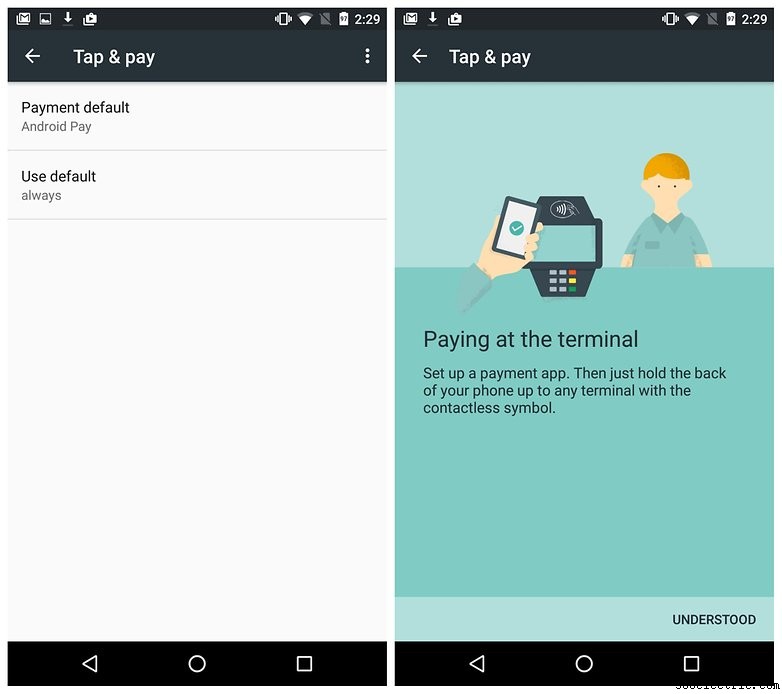
5. Mostrar porcentaje de batería:para obtener información más precisa sobre la batería
¿Cansado de tratar de determinar cuánta batería te queda mirando el pequeño icono de la batería? ¿Qué pasaría si pudieras ver un porcentaje real en su lugar? En el Nexus 5X, es posible, pero primero debe habilitar la opción System UI Tuner.
Para obtener System UI Tuner, baje el menú de Configuración rápida (deslice hacia abajo desde la parte superior de su teléfono con dos dedos) y toque y mantenga presionado el botón de configuración (rueda dentada) durante cinco segundos. Cuando lo suelte, se le preguntará si desea habilitar System UI Tuner. Seleccione Sí y verá System UI Tuner en la parte inferior de su lista de Configuración.
Dentro de este menú, active Mostrar porcentaje de batería integrado, tocándolo y luego verá el número de porcentaje dentro del símbolo de la batería en su barra de notificaciones.
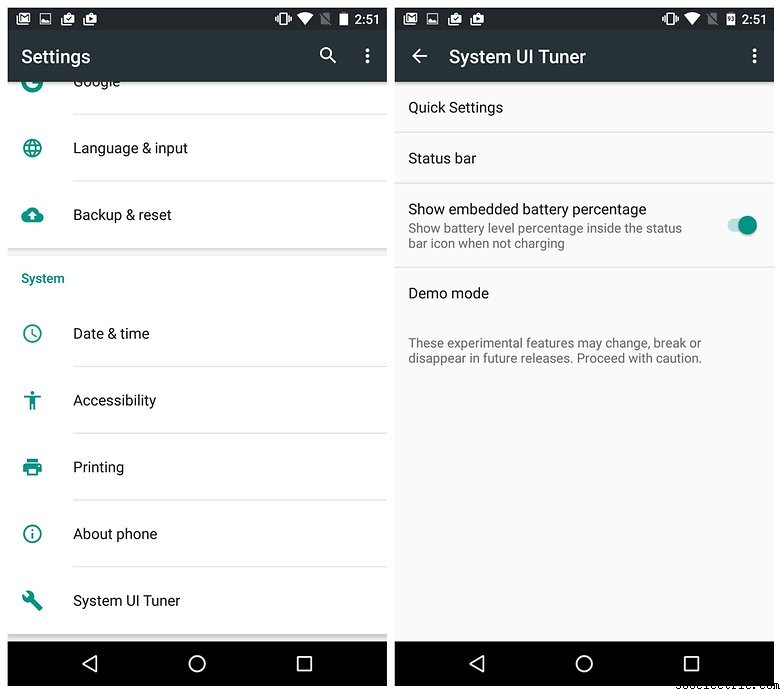
¿Tienes algún otro consejo sobre Nexus 5X que debamos tener en cuenta? Háganos saber en los comentarios.
- ·Consejos y trucos para Nexus 7 (2013)
- ·Consejos y trucos para HTC One (M7):17 formas de mejorar el clásico
- ·Consejos y trucos para el Moto E (2015):10 formas de sacar más partido a tu teléfono
- ·Consejos y trucos sobre la batería del Nexus 5:la mejor guía para prolongar la duración de la batería
- ·Consejos y trucos para el LG G4:la guía definitiva
- ·9 formas de mejorar aún más la cámara del Xperia Z5
- ·Consejos y trucos de Nexus 5 para que tu teléfono sea increíble
- ·Consejos y trucos para el Galaxy S6 Edge:12 formas de dominar el Edge
- Consejos y trucos de BlackBerry Priv:cómo mejorar aún más el nuevo BlackBerry
- Consejos y trucos para Samsung Galaxy S6 Edge+:dale a tu teléfono la ventaja
- Consejos y trucos de Honra a Holly:7 formas de mantener a Holly alerta
- Consejos y trucos de Huawei P8:nuevas formas de mejorar tu P8
- Consejos y trucos del Galaxy S6:la guía definitiva
- 5 excelentes consejos y trucos para que tu Samsung Galaxy J7 funcione sin problemas
